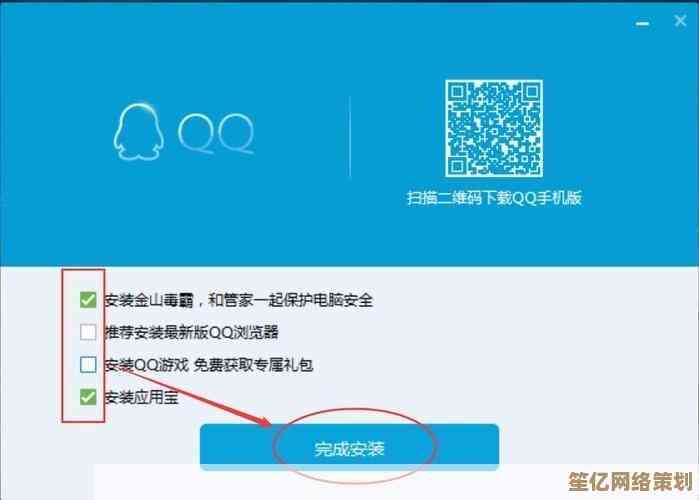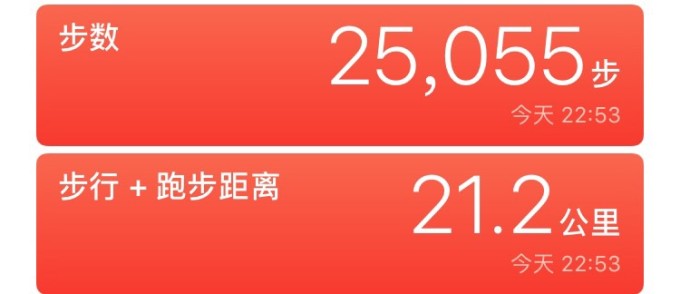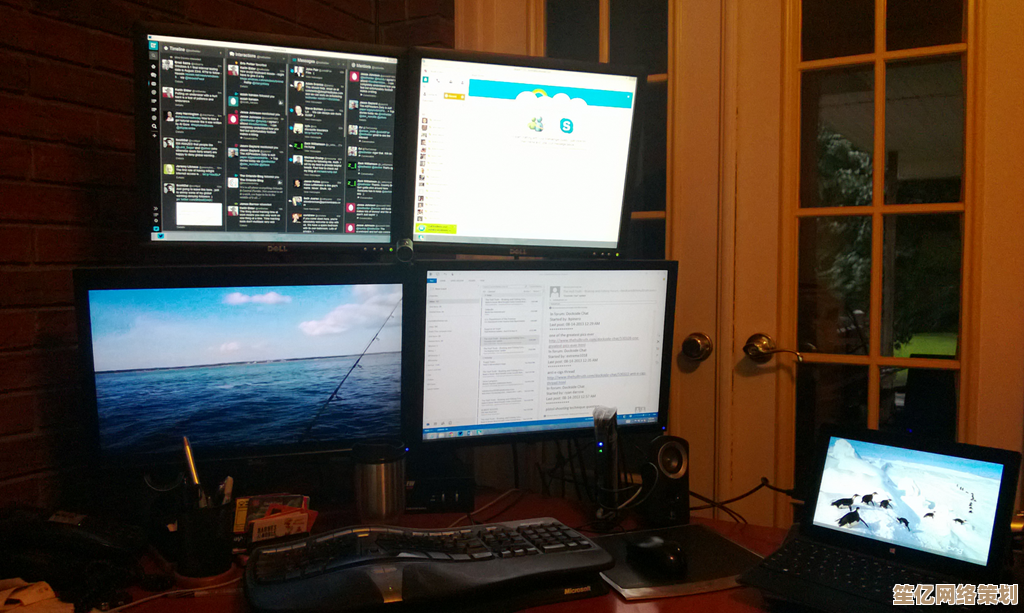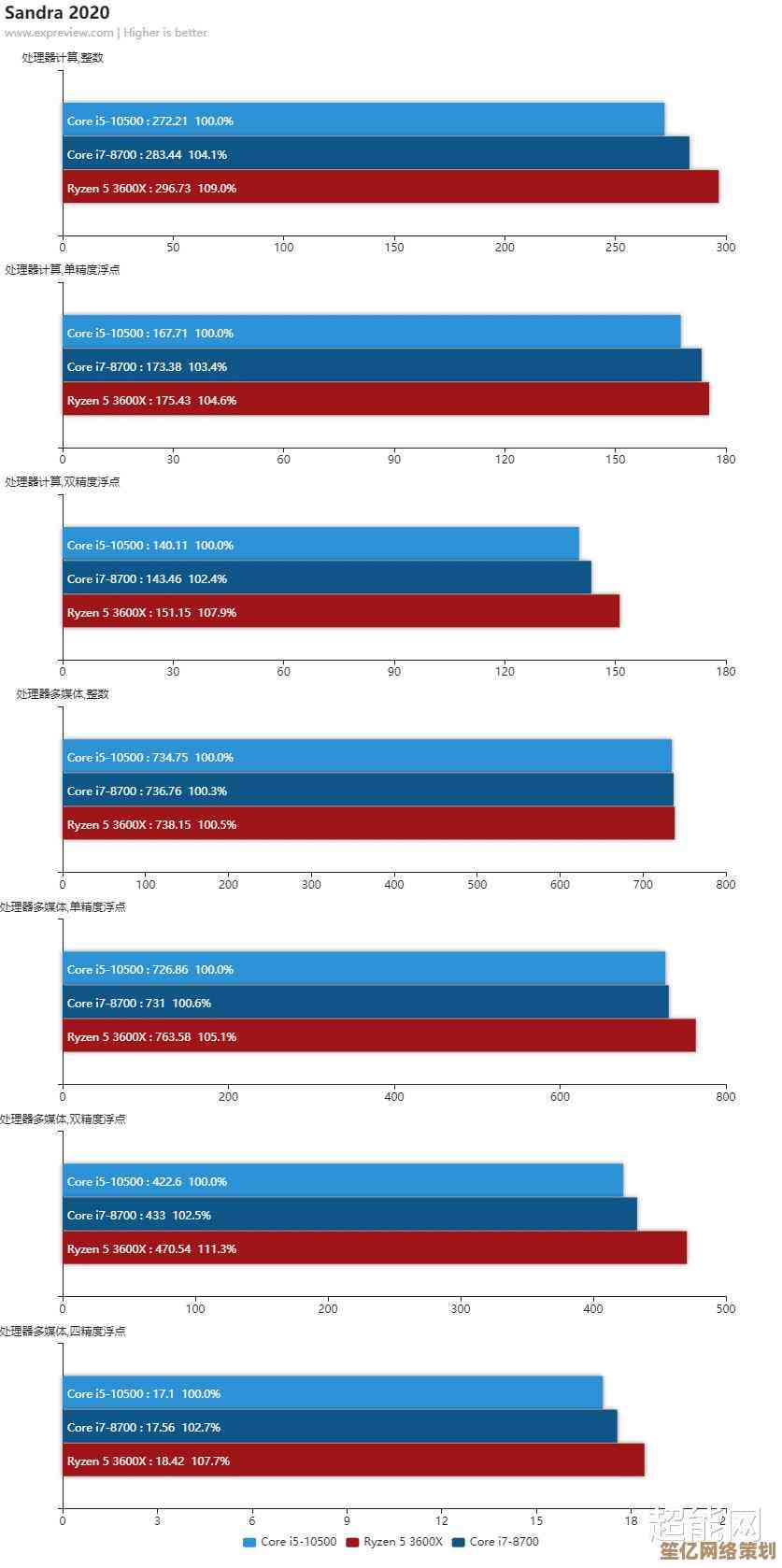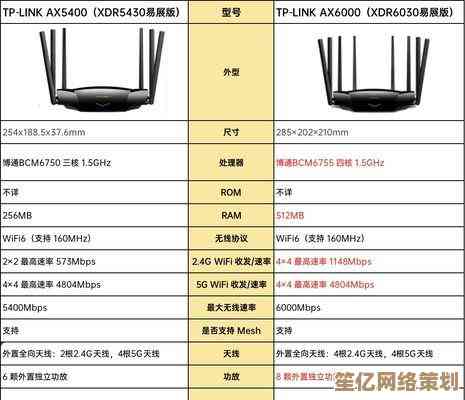Excel表格斜线制作技巧:提升数据表专业度的实用方法
- 问答
- 2025-10-18 02:10:45
- 2
哎 说到Excel里画斜线这个事 我猜很多人第一反应就是...合并单元格然后画条线对吧?但说实话 那种做法太初级了 而且经常会把表格搞得乱七八糟 数据对齐都成问题,我自己也是踩过无数坑才慢慢摸出点门道 比如有次给财务部做报表 被总监指着屏幕说“这条线怎么对不齐打印出来还缺了一半” 当时真是恨不得钻到桌子底下去。
其实斜线真正好用的地方 很多人没意识到...它不只是为了分栏 更是视觉引导的工具,你想啊 当别人看表格第一眼 斜线能自然地把视线引向两个维度的交汇点,但问题来了 大部分人直接用绘图工具里的直线 结果一调整行高列宽 线就飘走了 或者打印预览时发现线的位置完全错位,这种细节 特别毁专业度。
我后来发现个土办法 虽然有点绕但特别稳:先选中单元格 把边框设置成右下斜线 但这样只能画一条 而且样式单一,要是想做那种双斜线 甚至三斜线 就得用插入形状,但关键技巧是...画完线之后 一定要右键“设置形状格式” 勾选“大小和位置随单元格而变” 而不是默认的“大小和位置固定”,这个小勾选我花了三年才注意到 但从此再也没被打印问题困扰过。
还有种情况 斜线两边要写字,常规做法是敲空格把文字挤到两边 但这样太笨了 换个电脑显示可能就乱套,后来我学了一招:用文本框!听着简单吧?但妙处在于要把文本框背景设成无填充 边框也去掉 然后按住Alt键拖动文本框边缘 让它精准对齐单元格的边框,这样文字位置是绝对固定的 而且能随意旋转角度,记得有次我甚至用这方法做了个模拟围棋棋盘 领导看了还以为是什么高级插件做的。
说到情绪化 我必须吐槽下Excel的细节执着...有时候你觉得自己把线对准了 放大到400%一看 居然差半个像素,这种时候我通常直接按住Alt拖拽 开启微观调整模式 虽然有点强迫症 但成品真的会精致很多,另外推荐个冷门功能:用“自由曲线”画斜线 听着反直觉对吧?但当你需要画非45度的斜线时 这个比直线工具更灵活 还能做出弧度效果 虽然...我承认这种需求一年也用不上两次。
颜色也是个大坑,黑色斜线太死板 我一般会取表格主题色的深两个度 比如表格是蓝色系 斜线就用藏青,这样整体感强 而且打印灰度文件时也不会糊成一片,有回我偷懒直接用了默认黑色 结果被同事问是不是忘记改颜色 尴尬得脚趾抠地。
其实最高级的斜线 是让人感觉不到它的存在,比如做项目管理表时 我用浅灰色斜线把任务类型和负责人区域轻轻隔开 既不抢数据风头 又自然区分了维度,这种设计思路 比单纯追求技术更重要,毕竟表格是给人看的 不是炫技的。
最后分享个血泪教训:千万别在斜线里塞太多文字,我有次硬是在斜线格子里塞了“项目/状态/负责人”三个词 结果打印出来像一团蚂蚁在开会,后来学乖了 最多放两个关键词 或者干脆用缩写,实在内容多 不如在表格外加图例 清晰度直接翻倍。
对了 突然想到个细节:斜线单元格最好避免合并 因为合并后再画线 筛选数据时会出bug,可以用“跨列居中”代替合并 视觉效果类似 但数据结构更干净,这个技巧我们公司新来的实习生都不知道 还说我肯定用了什么神秘插件...其实都是被需求逼出来的土办法。
吧 画斜线这事 表面看是技术活 底层其实是逻辑和审美,有时候停下来想想“为什么非要这条线” 比琢磨“怎么画更直”更重要,当然啦 要是微软哪天能出个一键智能斜线功能 我肯定第一个鼓掌 毕竟这些技巧攒得也挺累的...但话说回来 这种不起眼的小技能 往往最能悄悄拉开专业度的差距。

本文由歧云亭于2025-10-18发表在笙亿网络策划,如有疑问,请联系我们。
本文链接:http://waw.haoid.cn/wenda/30543.html